Windows 11 veya 10'da NBA 2K23'ü başlatırken sorun yaşıyorsanız, yalnız değilsiniz. Birkaç kullanıcı oyunun çöktüğünü, donduğunu veya başlamadığını bildirdi.
Sorunu çözmek için deneyebileceğiniz birkaç şey var. İlk olarak, grafik kartı sürücülerinizin güncel olduğundan emin olun. Bu yardımcı olmazsa, herhangi bir şeyin bozuk veya eksik olup olmadığını görmek için oyun dosyalarını doğrulamayı deneyin.
Hâlâ sorun yaşıyorsanız, |_+_| dosya. Bu, kayıtlı oyunlarınızı ve ayarlarınızı siler, bu yüzden önce onları yedeklediğinizden emin olun.
Hâlâ sorun mu yaşıyorsunuz? Daha fazla yardım için 2K Destek ile iletişime geçmeyi deneyin.
Windows 7 ücretsiz yazılımında kalıcı olarak silinen dosyalar nasıl kurtarılır
Bunun birkaç nedeni var NBA 2K23 Windows PC'nizde çalışmayabilir. Bazı kullanıcılar, oyunu başlatmaya çalıştıklarında oyunun donduğunu ve ardından çöktüğünü söylüyor. Bu sorunlarla karşılaşıyorsanız, bu gönderi size yardımcı olacaktır.

Çözümlere gelince, bunlardan epeyce var. Örneğin oyun, bilgisayar donanımınız ile uyumlu olmayabilir. PC oyunları söz konusu olduğunda bu tür şeyler oluyor, bu yüzden alışılmadık bir durum değil. Grafik sürücünüz güncel olmayabilir mi? NBA 2K23, grafik kartı sürücüsü en son sürüme güncellenmedikçe çoğu durumda çalışmaz. Ayrıca, oyun dosyalarının bozuk olduğunu unutmayın. Eğer durum buysa, oyunu bozabilir ve bu olamaz.
NBA 2K23'ün çökmesini, donmasını ve başlamamasını düzeltin.
NBA 2K23 video oyunu sürekli olarak donuyorsa veya Windows PC'nizde başlamıyorsa sorunu çözmek için aşağıdaki çözümleri uygulayın.
- Sisteminizin gereksinimleri karşılayıp karşılamadığını kontrol edin
- Oyunu yönetici olarak çalıştırın
- Discord Yer Paylaşımını Devre Dışı Bırak
- Steam'de Oyun Dosyalarını Kontrol Edin
- Bazı oyun içi video ayarlarını devre dışı bırakın.
1] Sisteminizin uyumlu olup olmadığını kontrol edin
Çoğu durumda, bilgisayar minimum sistem gereksinimlerini karşılamadığından oyun düzgün çalışmaz. Emin değilseniz, gereksinimleri öğrenmek için oyunun resmi web sitesine bakmanızı öneririz. Ayrıca, oyunun çevrimiçi mağazadaki resmi sayfasına da göz atabilir veya oyunla birlikte gelen açıklamayı okuyabilirsiniz.
Oyun 64 bit işlemci ve işletim sistemi gerektirir.
- İşletim Sistemi: Windows 11/10 64 bit
- İşlemci: Intel® Core™ i5-4430 @ 3 GHz / AMD FX-8370 @ 3,4 GHz veya daha iyisi
- Depolama: 110 GB boş alan
- Bellek: 8GB RAM
- Grafik: NVIDIA GeForce GTX 770 2GB/ ATI® Radeon™ R9 270 2GB veya daha iyisi
- Ses kartı: Directx 9.0c
- DirectX: sürüm 11
- Ağ: geniş bant internet bağlantısı
- İsteğe bağlı: çift analog gamepad
2] Oyunu yönetici olarak çalıştırın.
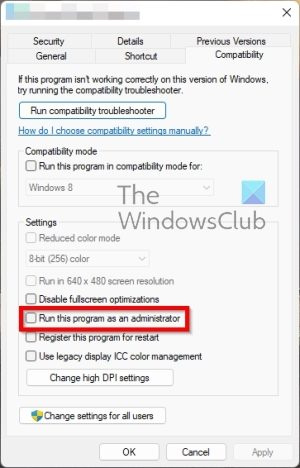
Bazı video oyunlarının düzgün çalışması için özel ayrıcalıklar gerekir ve bunu başarmanın tek yolu oyunu yönetici olarak çalıştırmaktır. Bu görevi nasıl gerçekleştireceğimizi ayrıntılı olarak açıklayalım.
- NBA 2K23 kısayoluna sağ tıklayın.
- Bundan sonra, bağlam menüsünden 'Özellikler'i seçin.
- NBA 2K23 özellikler penceresinde Uyumluluk'a tıklayın.
- Ardından, Bu programı yönetici olarak çalıştır'ın yanındaki kutuyu işaretleyin.
- Tamamlamak için 'Uygula'yı ve ardından 'Tamam'ı tıklayın.
Bunu yapmanın başka bir yolu da NBA 2K23 kısayoluna sağ tıklayıp içerik menüsünden 'Yönetici olarak çalıştır'ı seçmektir.
3] Discord Yer Paylaşımını Devre Dışı Bırak
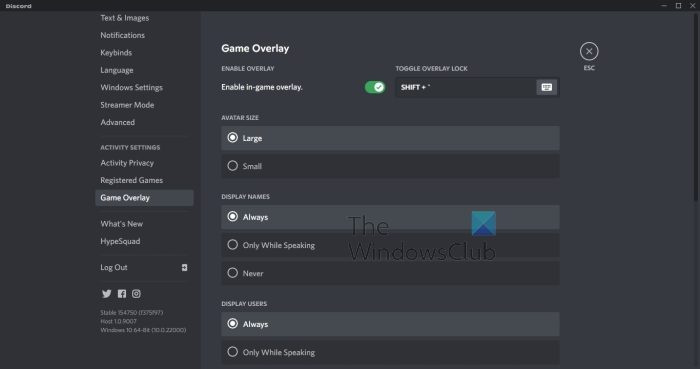
Discord, kullanım kolaylığı için kullanıcıların oyunlarına bir kaplama kullanarak erişmesine olanak tanıyan bir özellikle birlikte gelir. Yıllar boyunca, insanlar bu özelliğin bazen belirli oyunlarla çakıştığından şikayet ettiler ve bu nedenle en iyi bahis, Discord Yer Paylaşımını devre dışı bırakmaktır.
En kolay yoldan nasıl yapacağımıza bakalım.
- Öncelikle Discord uygulamasını açın.
- Sol alt köşedeki 'Ayarlar' simgesini tıklayın.
- Bundan sonra, Game Overlay'e gidin ve onu seçin.
- Şimdi bir 'Oyun İçi Arayüzü Etkinleştir' düğmesini görmelisiniz.
- Devam edin ve kapatmak için değiştirin.
Son olarak, sorunun devam edip etmediğini kontrol etmek için NBA 2K23'ü tekrar açın. Her şey plana göre giderse, her şey sorunsuz gitmelidir.
4] Steam'deki oyun dosyalarını kontrol edin.
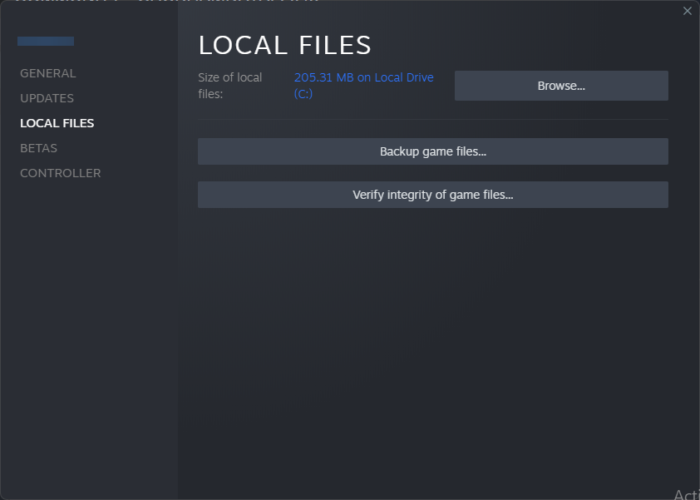
NBA 2K23'ü Steam'de oynuyorsanız şunları yapabilirsiniz: oyun dosyalarının bütünlüğünü kontrol et Bu düzeltmenin tüm sorunları çözüp çözmediğini görmek için.
- Bilgisayarınızda Steam istemcisini açın.
- Uygulamanın sol tarafındaki menü bölümünde NBA 2K23'ü bulun.
- Hızlı bir şekilde sağ tıklayın.
- Bundan sonra 'Özellikler'i tıklayın.
- Yeni bir pencere göründüğünde, Yerel Dosyalar'ı seçin.
- 'Oyun Dosyasının Bütünlüğünü Doğrula'yı tıklayın.
Son olarak, işlem tamamlanana kadar bekleyin, ardından sorunun artık orada olmadığından emin olmak için oyunu tekrar oynamayı deneyin.
5] Bazı oyun video ayarlarını devre dışı bırakın.
Bilgisayar donanımınız tam olarak standartlara uygun değilse, oyunun performansını etkileyebilir. Buradaki en iyi seçenek, performansı artırmak için bazı ayarların tonunu azaltmaktır.
- NBA 2K23'ü başlatın.
- İşlevler menüsünü bulun ve seçin.
- Oradan, Video Ayarları'na tıklayın.
- Grafik ayarlarınızın ne kadar düşük olmasını istediğinizi belirleyin.
- Ardından pencere türünü pencereli olarak değiştirin.
- İşiniz bittiğinde ayarları uygulayın.
- Bundan sonra, ekran çıkışını artırmak için Windows tuşu + Enter tuşlarına basabilirsiniz.
Son olarak, tüm sorunların çözüldüğünden emin olmak için oyunu tekrar oynamayı deneyin.
OKUMAK : NBA 2K23 Hata Kodunu 727e66ac Düzgün Düzeltin
bilgisayar kendi kendine açılıyor
NBA 2K23'üm neden donmaya devam ediyor?
NBA 2K23'ün nedenleri birkaç nedenden kaynaklanabilir. Örneğin, donanım uyumsuz olabilir veya oyun dosyaları bozulmuş olabilir. Visual C++ Yeniden Dağıtılabilir'in eksik olması ve değiştirilmesi gerekmesi de mümkündür.
2K23'üm neden indirilmiyor?
NBA 2K23'ün bilgisayarınıza indirilmemesinin birkaç nedeni olabilir. Bozuk bir oyun dosyasından grafik kartı ayarlarına kadar her şey bu hatanın nedeni olabilir. İster Windows 11 ister Windows 10 kullanıyor olun, sorunu çözmek için yukarıda belirtilen çözümleri uygulayabilirsiniz.















